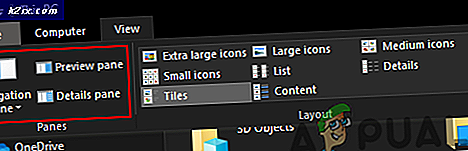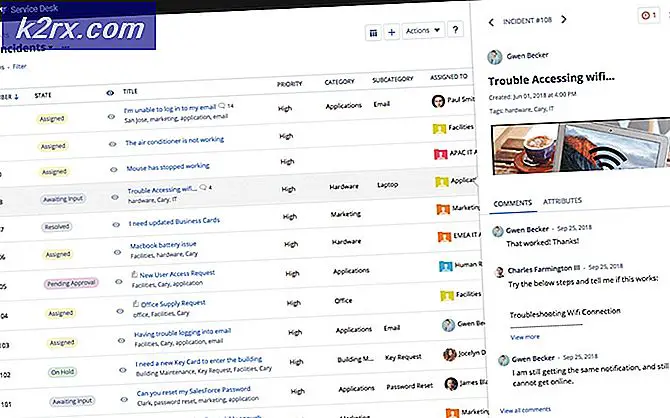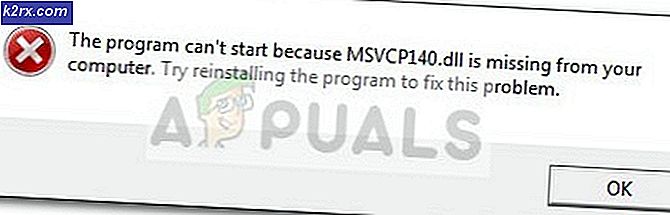วิธีการแก้ไขข้อผิดพลาด 80072F30 บน Windows Phone
รหัสข้อผิดพลาด 80072F30 เป็นข้อผิดพลาดทางอีเมลวัตถุประสงค์ทั่วไปสำหรับโทรศัพท์ Windows 8 ไม่ได้มีสาเหตุหรือผลกระทบที่เฉพาะเจาะจง แต่บางครั้งก็ทำให้คุณไม่สามารถเข้าถึงอีเมลได้เลยบางครั้งอาจเป็นเพียงปัญหาเมื่อพยายามส่งหรือการกำหนดค่าแปลก ๆ อื่น ๆ
ปัญหาที่อาจทำให้เกิดข้อผิดพลาดนี้มักเกิดจากการไม่ตรงกันระหว่างการตั้งค่าในโทรศัพท์และเซิร์ฟเวอร์อีเมลของคุณ อาจมีข้อผิดพลาดจำนวนมากดังนั้นจึงน่าเสียดายที่วิธีเดียวที่จะบอกได้คือลองทำหลาย ๆ อย่างและดูว่าอะไรดีขึ้น
วิธีที่ 1: ตั้งค่าอีเมลของคุณอีกครั้งโดยใช้การตั้งค่าขั้นสูง
ไปที่เมนู> การตั้งค่า> อีเมลและบัญชีลองกดบัญชีของคุณค้างไว้และเลือกลบ จากนั้นไปที่ Add an Account และดำเนินการขั้นตอนการตั้งค่าอีกครั้งคราวนี้เลือก Advanced Settings
วิธีที่ 2: แก้ไขเวลาในอุปกรณ์ของคุณ
สาเหตุหนึ่งที่เกิดขึ้นก็คือเวลาบนอุปกรณ์และเซิร์ฟเวอร์อีเมลของคุณไม่ตรงกันซึ่งทำให้ข้อผิดพลาดนี้พังไป ในกรณีนี้ไปที่เมนู> การตั้งค่า> วันที่และเวลา ยกเลิกการเลือกการกำหนดค่าอัตโนมัติหากมีการตรวจสอบและแก้ไขเวลาที่มีอยู่ ถ้ายังไม่ได้ผลให้ตรวจสอบกับผู้ดูแลระบบเพื่อให้แน่ใจว่าเวลาบนเซิร์ฟเวอร์ได้รับการตั้งค่าอย่างถูกต้อง
PRO TIP: หากปัญหาเกิดขึ้นกับคอมพิวเตอร์หรือแล็ปท็อป / โน้ตบุ๊คคุณควรลองใช้ซอฟต์แวร์ Reimage Plus ซึ่งสามารถสแกนที่เก็บข้อมูลและแทนที่ไฟล์ที่เสียหายได้ วิธีนี้ใช้ได้ผลในกรณีส่วนใหญ่เนื่องจากปัญหาเกิดจากความเสียหายของระบบ คุณสามารถดาวน์โหลด Reimage Plus โดยคลิกที่นี่วิธีที่ 3: ติดตั้งใบรับรองอีเมลที่ถูกต้อง
ใบรับรองที่โทรศัพท์ของคุณใช้อยู่อาจไม่ใช่ใบรับรองที่ถูกต้อง ในคอมพิวเตอร์เครื่องอื่นที่สามารถเข้าถึงอีเมลของคุณ Outlook จะถูกตั้งค่าด้วยใบรับรองนั้น บันทึกลงในคอมพิวเตอร์ของคุณแล้วส่งไปที่ที่อยู่อีเมลอื่นในโทรศัพท์ของคุณ
ดาวน์โหลดใบรับรองจากไฟล์แนบและติดตั้ง เมื่อติดตั้งแล้วคุณจะต้องลบและติดตั้งใหม่ในบัญชีอีเมลของคุณ
ไปที่เมนู> การตั้งค่า> อีเมลและบัญชียาวกดที่บัญชีและเลือกลบ จากนั้นไปที่ Add an Account (เพิ่มบัญชี) และดำเนินการขั้นตอนการตั้งค่าอีกครั้ง
วิธีที่ 4: กำหนดค่าพอร์ตอินพุต / เอาต์พุตใหม่
ไปที่เมนู> การตั้งค่า> อีเมลและบัญชีแล้วเลือกบัญชีที่คุณได้รับข้อผิดพลาดด้วย ไปที่การตั้งค่าแล้วเลื่อนลงมาจนกว่าคุณจะเห็นขาออก (SMTP) นี่ต้องเป็นพอร์ตเดียวกับที่เซิร์ฟเวอร์อีเมลของคุณส่งผ่าน
ค่าเริ่มต้นคือพอร์ต 25 ซึ่งถูกปิดกั้นโดย ISP ส่วนใหญ่เนื่องจากความถี่ที่ใช้ในการส่งสแปม เซิร์ฟเวอร์อีเมลของคุณควรอนุญาตเซิร์ฟเวอร์อีเมลอื่น ติดต่อผู้ดูแลระบบเพื่อขอรับพอร์ตที่คุณใช้และเปลี่ยนเมนูนั้น
วิธีที่ 5: แก้ไข APN บนซิมของคุณ
โทรศัพท์ของคุณอาจพยายามเชื่อมต่อกับผู้ให้บริการระบบไร้สายของคุณโดยใช้ชื่อ Access Point ที่ไม่ถูกต้อง ในการแก้ไขปัญหานี้ไปที่เมนู> การตั้งค่า> จุดเชื่อมต่อ> เพิ่ม เมื่อมีคุณจะต้องป้อนรายละเอียดจากผู้ให้บริการระบบไร้สายของคุณ
PRO TIP: หากปัญหาเกิดขึ้นกับคอมพิวเตอร์หรือแล็ปท็อป / โน้ตบุ๊คคุณควรลองใช้ซอฟต์แวร์ Reimage Plus ซึ่งสามารถสแกนที่เก็บข้อมูลและแทนที่ไฟล์ที่เสียหายได้ วิธีนี้ใช้ได้ผลในกรณีส่วนใหญ่เนื่องจากปัญหาเกิดจากความเสียหายของระบบ คุณสามารถดาวน์โหลด Reimage Plus โดยคลิกที่นี่